情報番号:720188 【更新日:2013.09.11】
「ブラウザ」クイックコントロールを表示する方法
| 対応機種 | REGZA Tablet AT570/36F REGZA Tablet AT570/46F |
|---|---|
| プラットフォーム | Android(TM)4.1 |
| カテゴリ | インターネット |
回答・対処方法
はじめに
クイックコントロール(青い扇状の操作パネル)を表示させると、「ブラウザ」のアドレスバーや各種アイコン(メニューやブックマークなど)が非表示になりフルスクリーンで使えます。
クイックコントロールを表示させるには、以下の操作を行なってください。
操作手順
- ホーム画面上の[ブラウザ]をタップします。
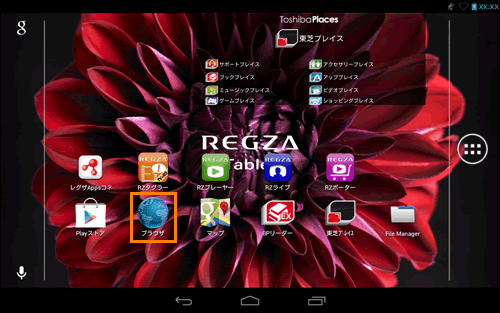 (図1)
(図1)
- 「ブラウザ」が起動します。画面右上の[メニュー]アイコン(
 )をタップし、表示されたメニューから[設定]をタップします。
)をタップし、表示されたメニューから[設定]をタップします。
※メニューに[設定]が表示されていない場合は、上下にフリック(画面に指を置き、時間をおかずに、画面を軽くはらうように動かす)して、探してください。
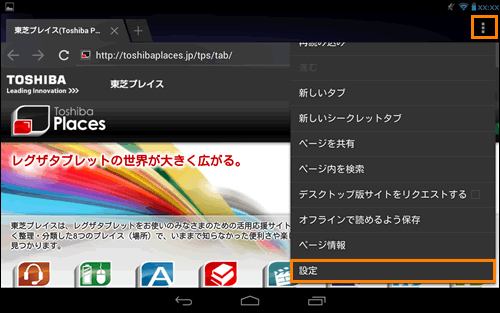 (図2)
(図2)
- 「設定」画面が表示されます。[Labs]をタップします。
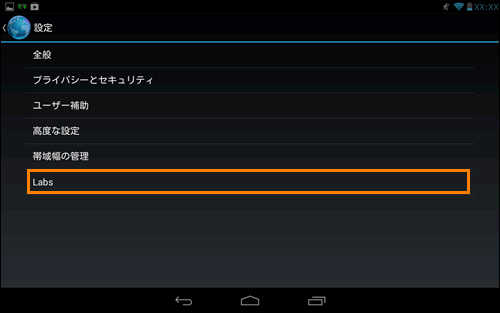 (図3)
(図3)
- 「Labs」画面が表示されます。[クイックコントロール □]をタップしてチェックを付けます。
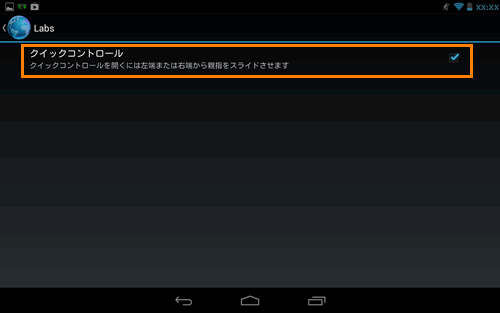 (図4)
(図4)
操作は以上です。
<クイックコントロールを表示する方法>
- 「ブラウザ」の画面左端または右端をタップします。
※ここでは例として、右端をタップします。
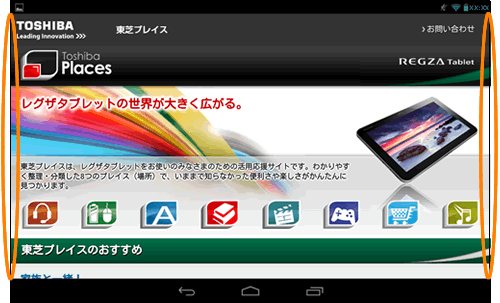 (図5)
(図5)
- クイックコントロールが表示されます。
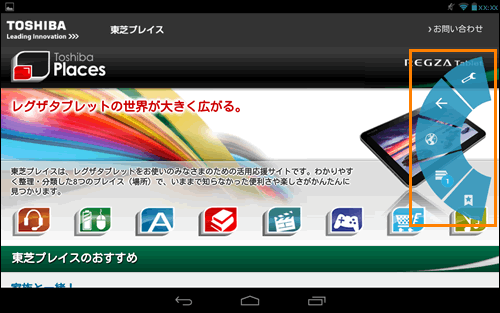 (図6)
(図6)
アイコンの機能について
- [
 ]ボタンから操作できる機能については、以下のリンクを参照してください。
]ボタンから操作できる機能については、以下のリンクを参照してください。
[720180:「ブラウザ」クイックコントロールを使用して「設定」画面を表示する方法]
- [
 ]ボタンから操作できる機能については、以下のリンクを参照してください。
]ボタンから操作できる機能については、以下のリンクを参照してください。
[720181:「ブラウザ」クイックコントロールを使用してWebページを更新する方法]
[720182:「ブラウザ」クイックコントロールを使用してWebページを移動する方法]
- [
 ]ボタンから操作できる機能については、以下のリンクを参照してください。
]ボタンから操作できる機能については、以下のリンクを参照してください。
[720183:「ブラウザ」クイックコントロールを使用してWebページを検索する方法]
[720184:「ブラウザ」クイックコントロールを使用してアドレスバーを表示する方法]
- [
 ]ボタンから操作できる機能については、以下のリンクを参照してください。
]ボタンから操作できる機能については、以下のリンクを参照してください。
[720177:「ブラウザ」クイックコントロールを使用してタブを閉じる方法]
[720178:「ブラウザ」クイックコントロールを使用して新しいタブを開く方法]
[720179:「ブラウザ」クイックコントロールを使用してタブを切り替える方法]
- [
 ]ボタンから操作できる機能については、以下のリンクを参照してください。
]ボタンから操作できる機能については、以下のリンクを参照してください。
[720185:「ブラウザ」クイックコントロールを使用して履歴を表示する方法]
[720186:「ブラウザ」クイックコントロールを使用してブックマークによく見るWebサイトを登録する方法]
[720187:「ブラウザ」クイックコントロールを使用してブックマークを表示する方法]
関連情報
- クイックコントロールを非表示にする方法については、以下のリンクを参照してください。
[720176:「ブラウザ」クイックコントロールを非表示にする方法]
以上
